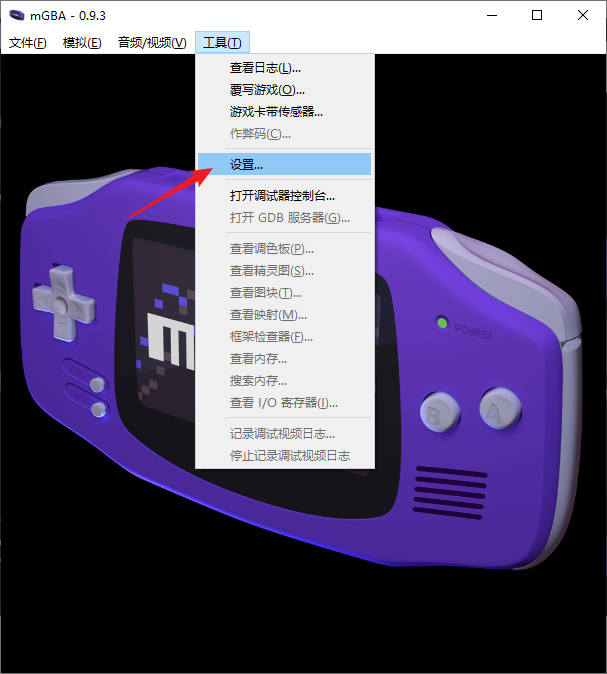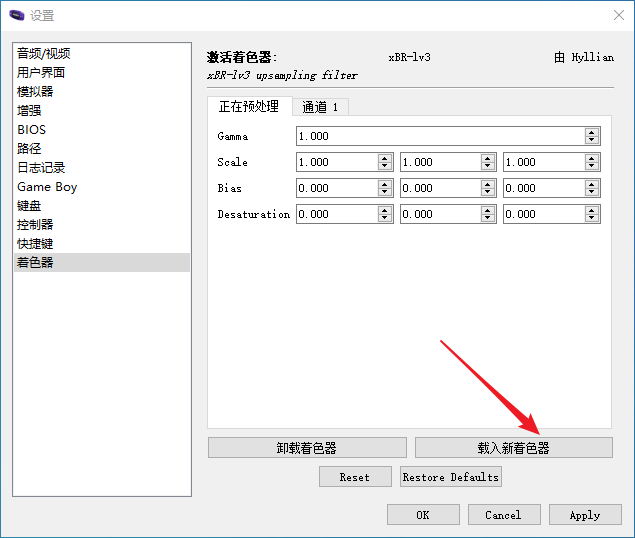电脑上玩GBA游戏(GBA模拟器)
最近重温了神奇宝贝系列的动画,想到小时候在GBA上玩的口袋妖怪系列游戏,想在电脑上重新玩一下,所以记录一下几个开源的GBA游戏模拟器。
visualboyadvance-m
下载
仓库地址:https://github.com/visualboyadvance-m/visualboyadvance-m
直接去release里面下载
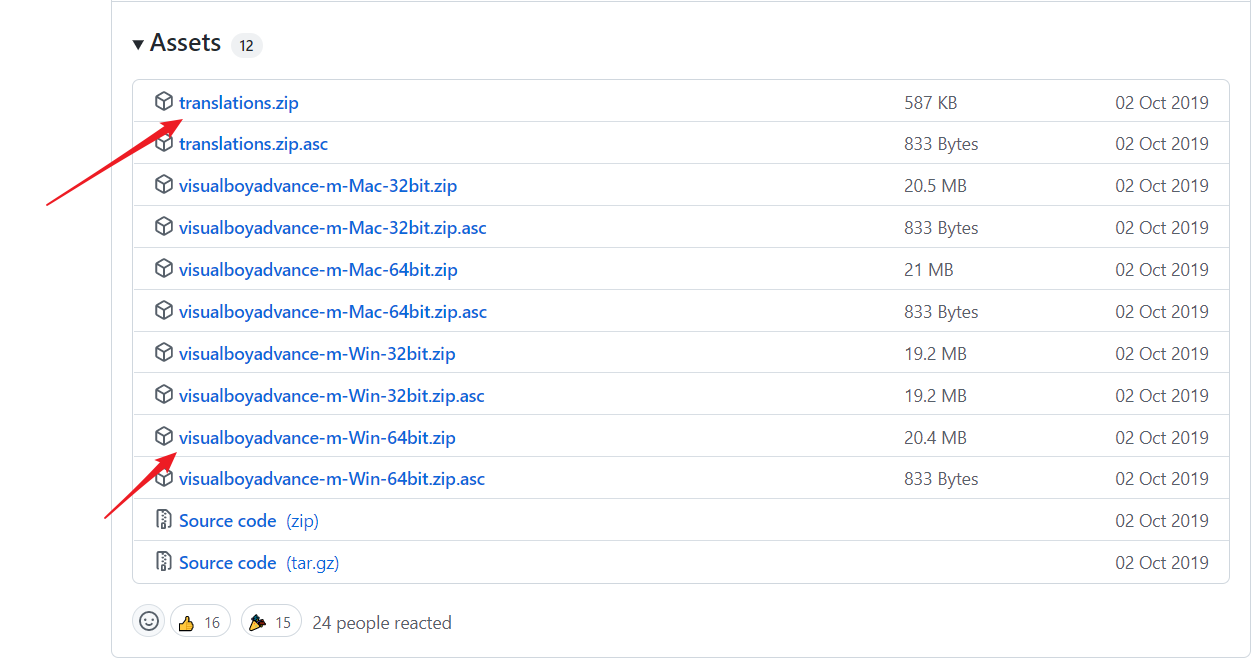
visualboyadvance-m-Win-64bit.zip是打包好的模拟器。
translations.zip是翻译文件,因为原版是英文的,我们想用中文就得下载这个
配置中文
将visualboyadvance-m-Win-64bit.zip和translations.zip都解压一下到各自的文件夹。解压之后visualboyadvance-m-Win-64bit文件夹下只有一个exe文件,直接运行是以英文的环境打开。
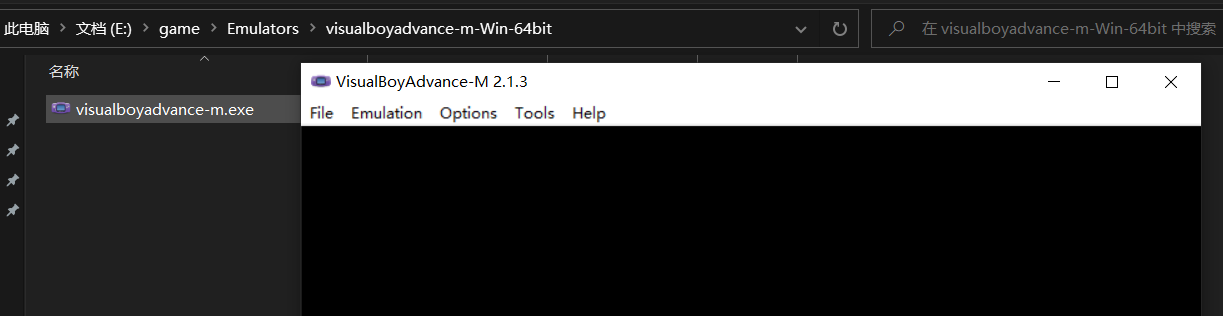
所以需要配置一下中文,方便我们进行使用。我们从解压的translations文件夹中找到zh_CN文件夹
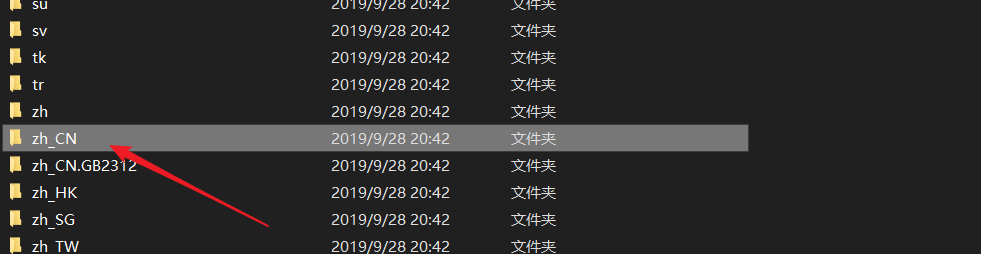
将zh_CN复制到visualboyadvance-m.exe的同级目录,然后打开就是中文的。
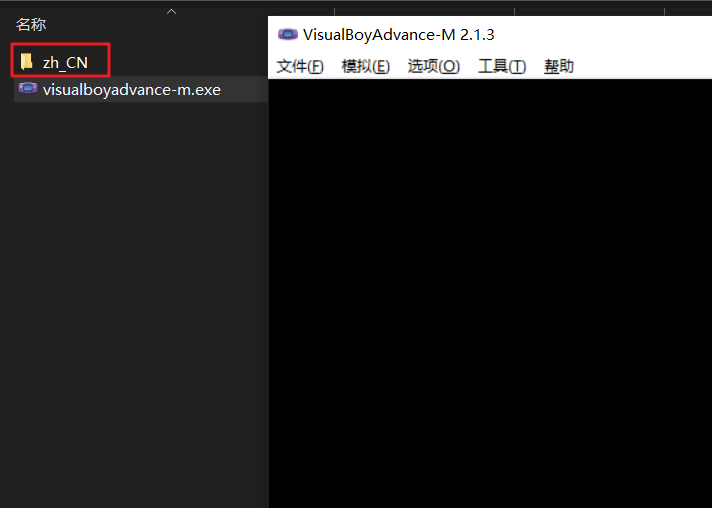
打开游戏
选择“文件”->“open”
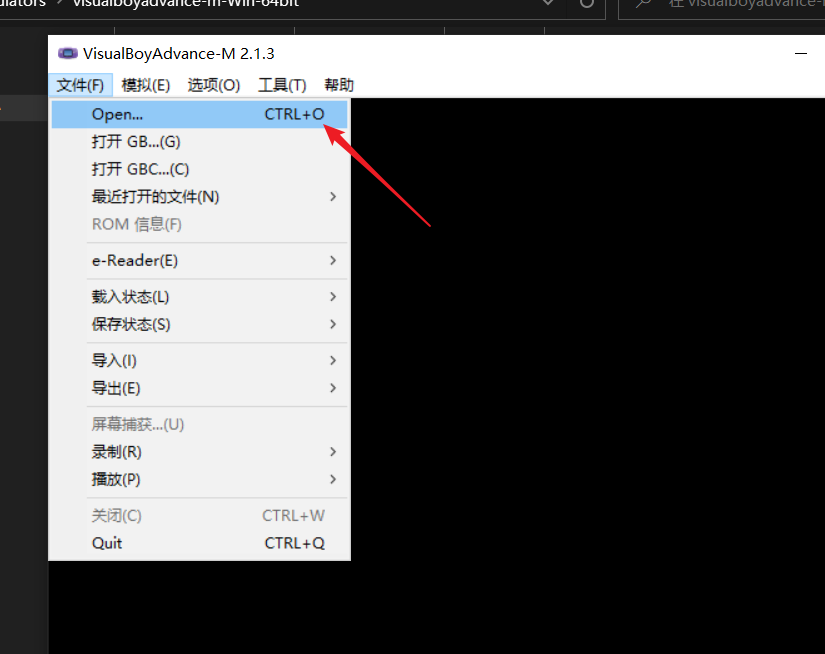
然后找到自己下载游戏资源的文件夹打开对应的文件
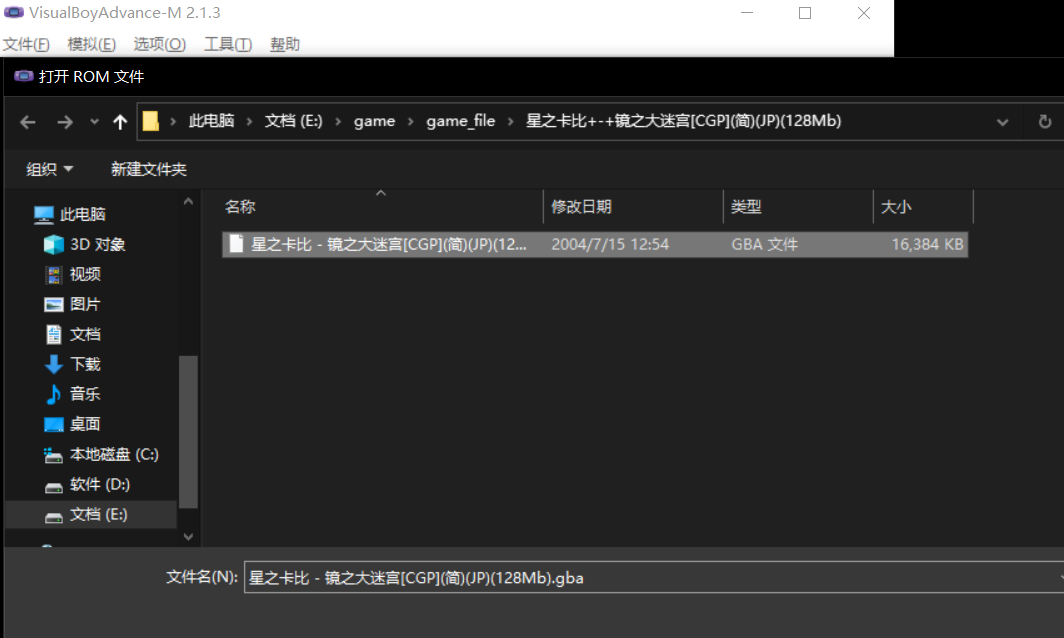
就可以快乐的玩耍了
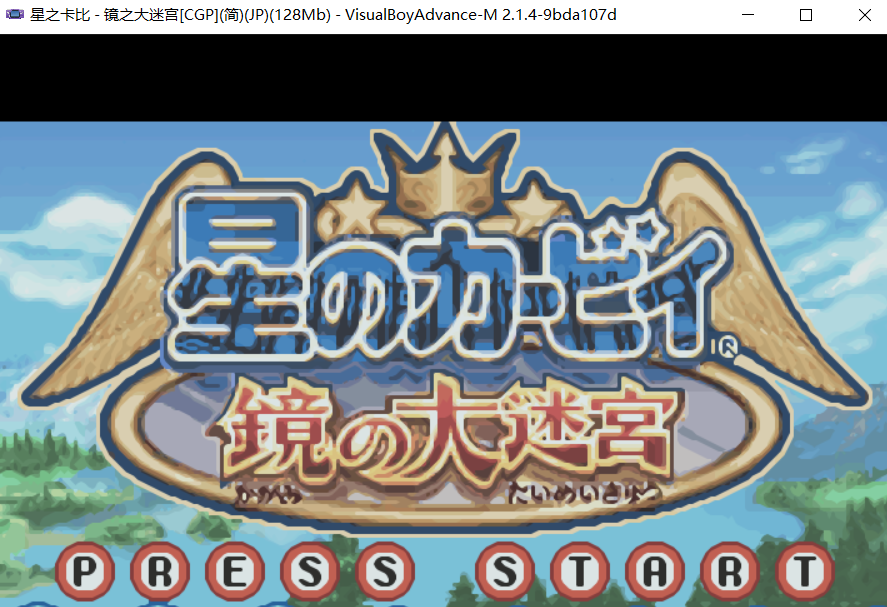
vba可以通过ctrl+G快捷键实现调整滤镜,让之前像素级别的游戏画质清晰一些。
联机
vba有个令我没有想到的功能那就是联机,对你没看错这玩意还可以实现联机,也就是小时gba通过数据线连接,然后进行联机的那种功能。
不过这个功能似乎只能在局域网下实现,在这里我们在一台电脑上来展示这个功能。
首先需要把“非激活状态时暂停”这个勾选去掉,防止鼠标移出去就暂停。
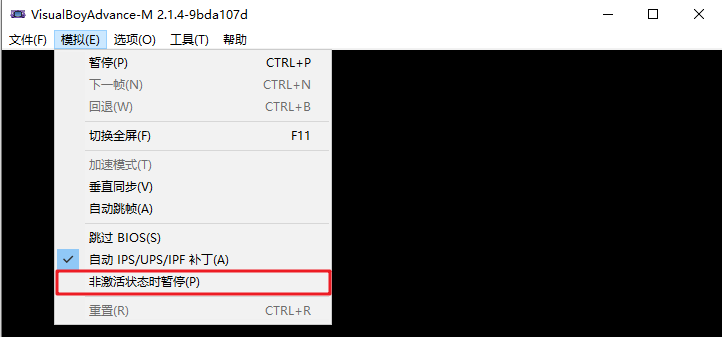
然后我们打开两个vba模拟器
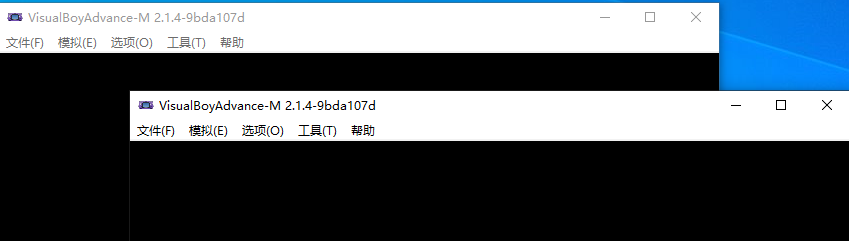
我们打开每个模拟器的“选项”->”连接”->“开始网络连接”
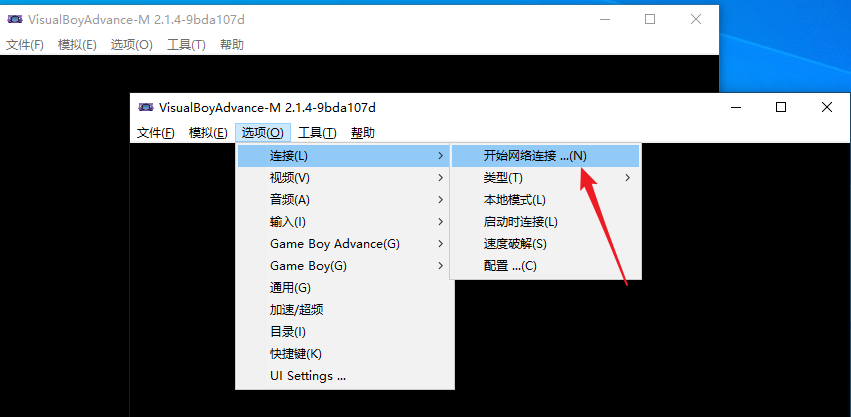
会弹出如下的两个框框,我们选择一个做服务器一个做客户端,玩家选择2因为我们是两个玩家一起玩,最多4个玩家一起玩。
客户端中填写的服务器:127.0.0.1代表本地的地址,如果你们是局域网内可以填写服务器所在电脑的地址。
然后我们点击连接就可以开始联机玩耍了,尤其是星之卡比联机玩才最好玩。

mgba
下载
仓库地址:https://github.com/mgba-emu/mgba
直接去release里面下载
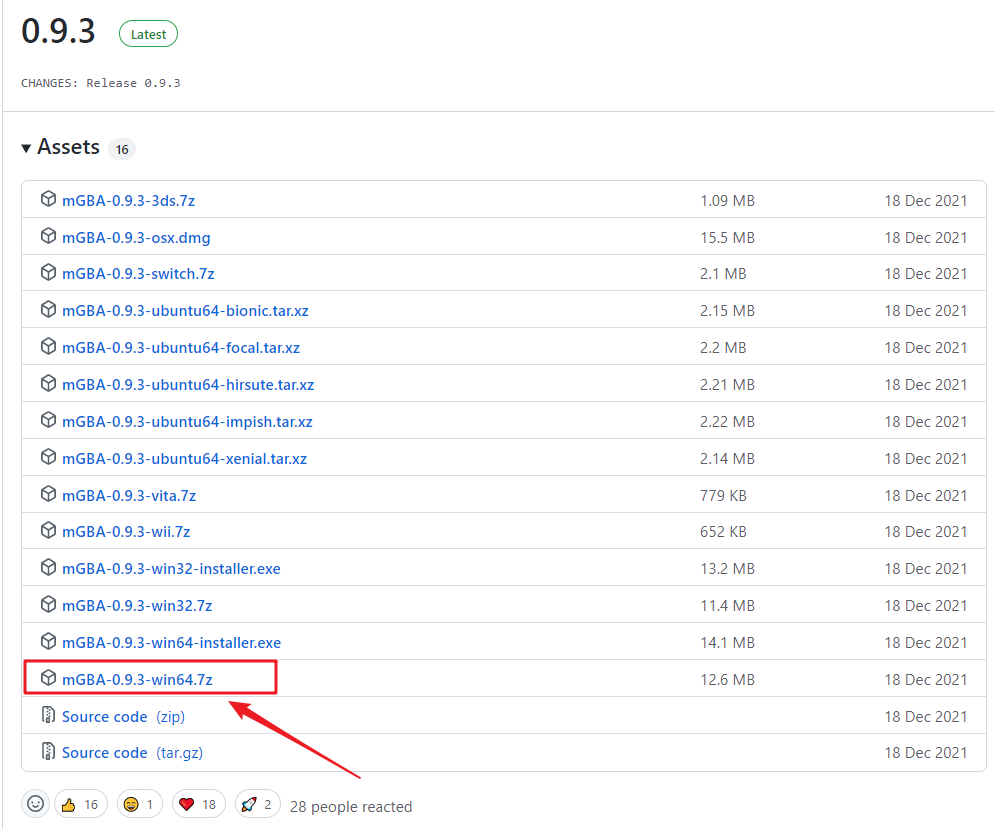
运行
直接双击mGBA.exe即可。打开游戏的方式和上面的vba相同。
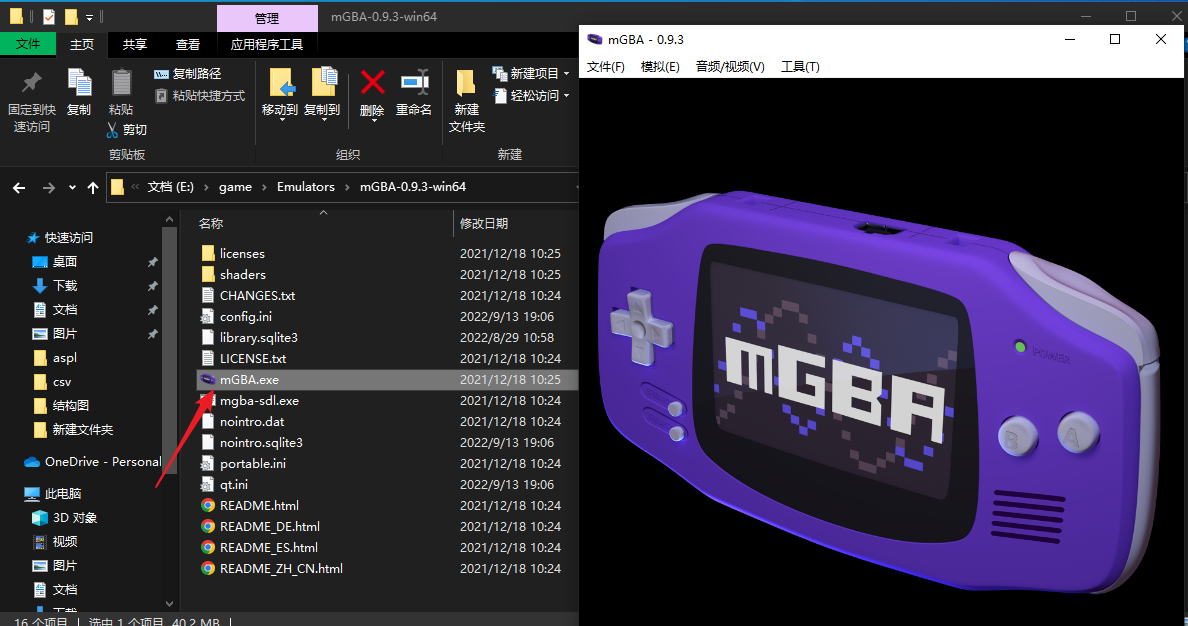
调整滤镜
由于画质问题有时候需要调整滤镜,但是mGBA中我目前没有找到快捷键,只能通过打开设置,然后载如新的着色器进行实现。